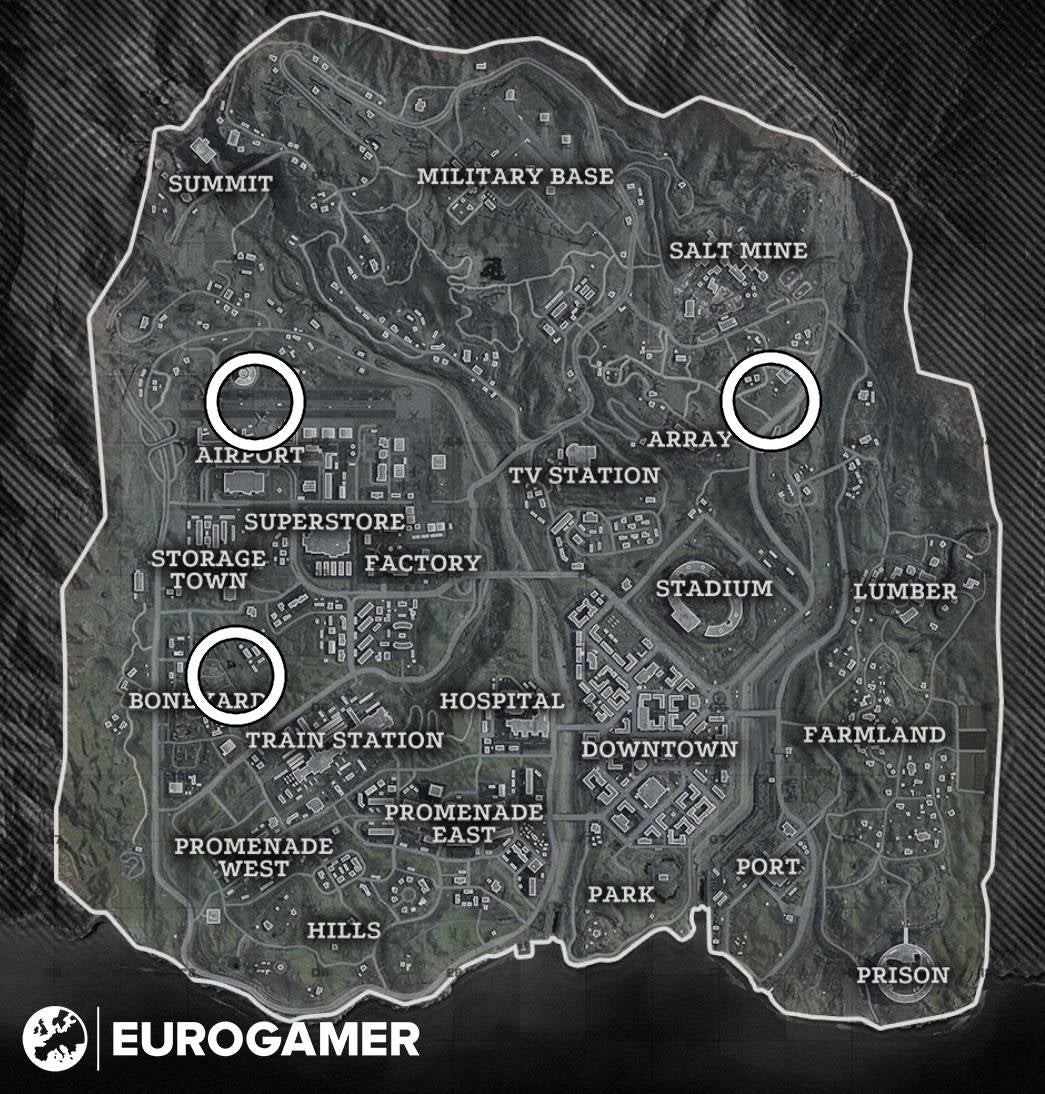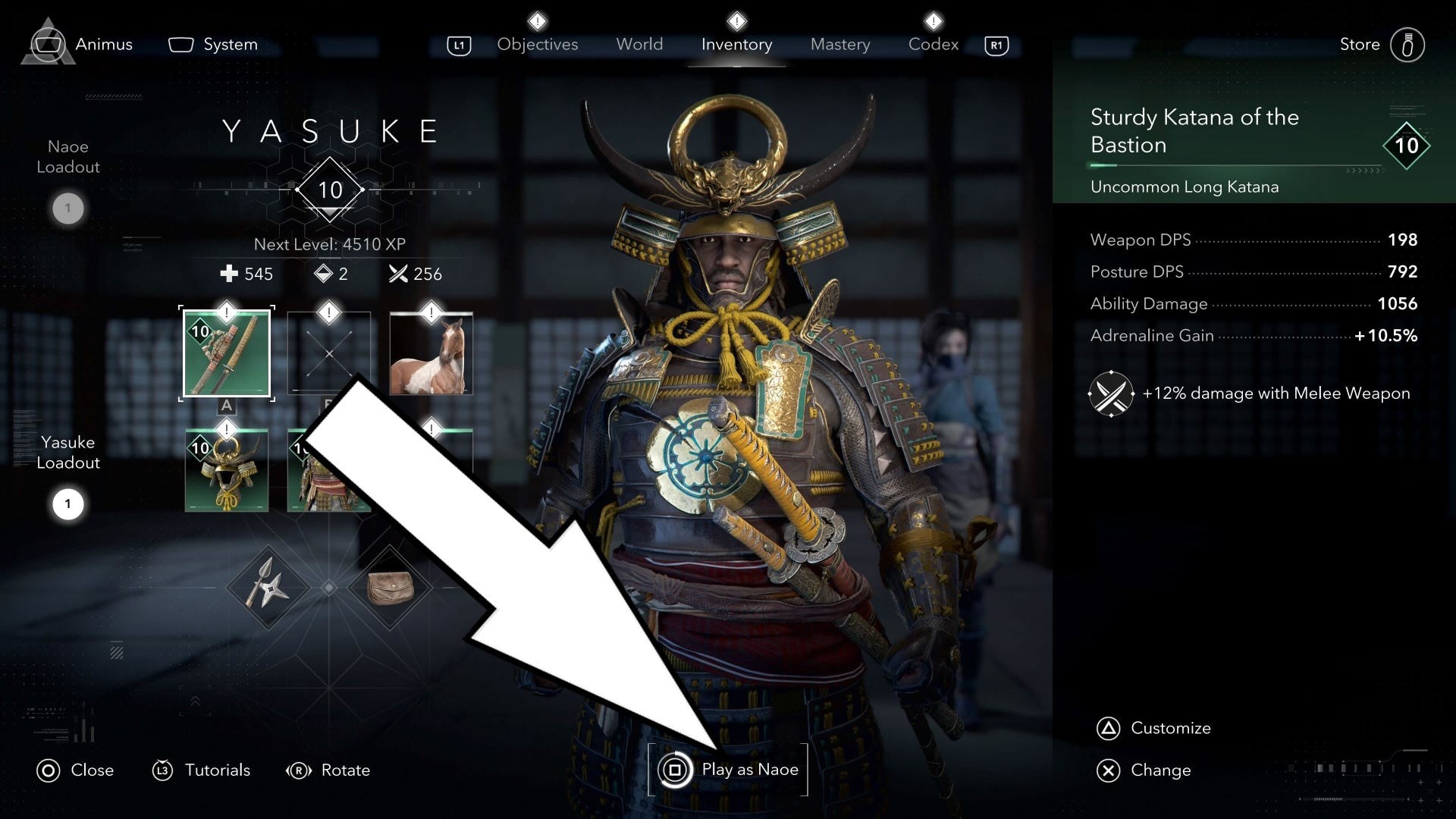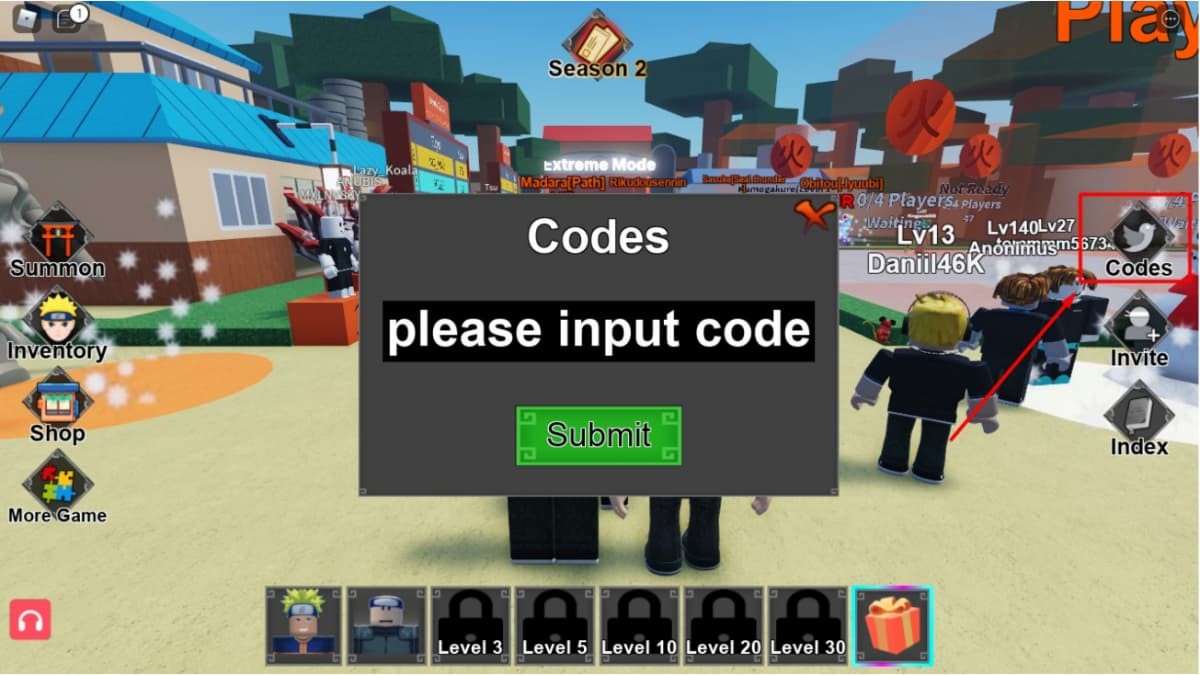Contents
Việc biết cách truy cập tải xuống trên PS5 là điều cần thiết đối với bất kỳ giao dịch mua kỹ thuật số nào bạn thực hiện trên máy console – đặc biệt nếu bạn đã chọn phiên bản Digital Edition (không có ổ đĩa). Mặc dù việc truy cập các trò chơi đã có trong tài khoản của bạn khá đơn giản bằng cách vào thư viện ở phía cuối bên phải của menu chính – dù đó là game tương thích ngược của PS4 hay game PS5 gốc – nhưng khi bạn muốn đổi mã (redeem code) cho các trò chơi đã mua ở nơi khác, bạn cần phải truy cập vào PlayStation Store trước.
Vị trí của Store và hàng chờ tải xuống trên PS5 khác biệt so với PS4, điều này có thể khiến người dùng mới mất một chút thời gian để làm quen. Hiểu rõ cách thực hiện các thao tác này sẽ giúp bạn quản lý thư viện game kỹ thuật số và bắt đầu trải nghiệm game mới một cách nhanh chóng.
Cách nhập code (redeem code) trên PS5
Bạn có một mã gồm 12 chữ số cho game PS4 hoặc PS5 và muốn đổi mã đó trên chiếc PlayStation 5 của mình? Quy trình thực hiện khá đơn giản nhưng có đôi chút khác biệt so với thế hệ trước.
Để nhập code trên PS5, bạn phải truy cập vào PlayStation Store, biểu tượng nằm ở ngoài cùng bên trái trên menu chính của máy.
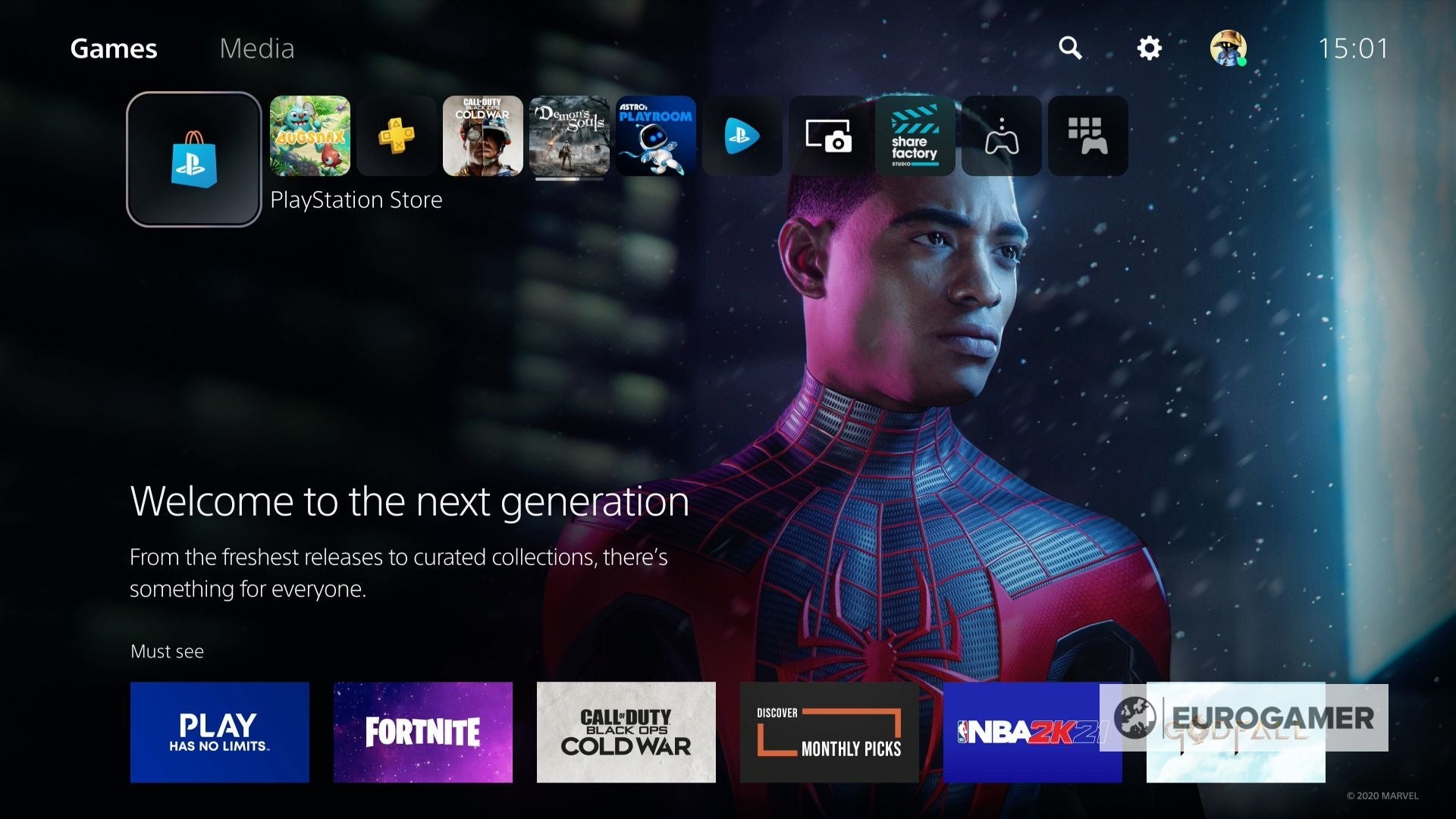 Giao diện chính PS5 hiển thị PlayStation Store ở góc trái.
Giao diện chính PS5 hiển thị PlayStation Store ở góc trái.
Đối với người dùng PS4, bước này khá quen thuộc. Tuy nhiên, tùy chọn nhập mã (redeem code) không còn nằm ở cuối trang Store như trước nữa.
Để tìm thấy mục này, hãy nhấn nút xuống trên tay cầm để “mở” Store và khám phá các tùy chọn bên trong, thay vì chỉ lướt qua các ứng dụng trên thanh điều khiển chính (dashboard).
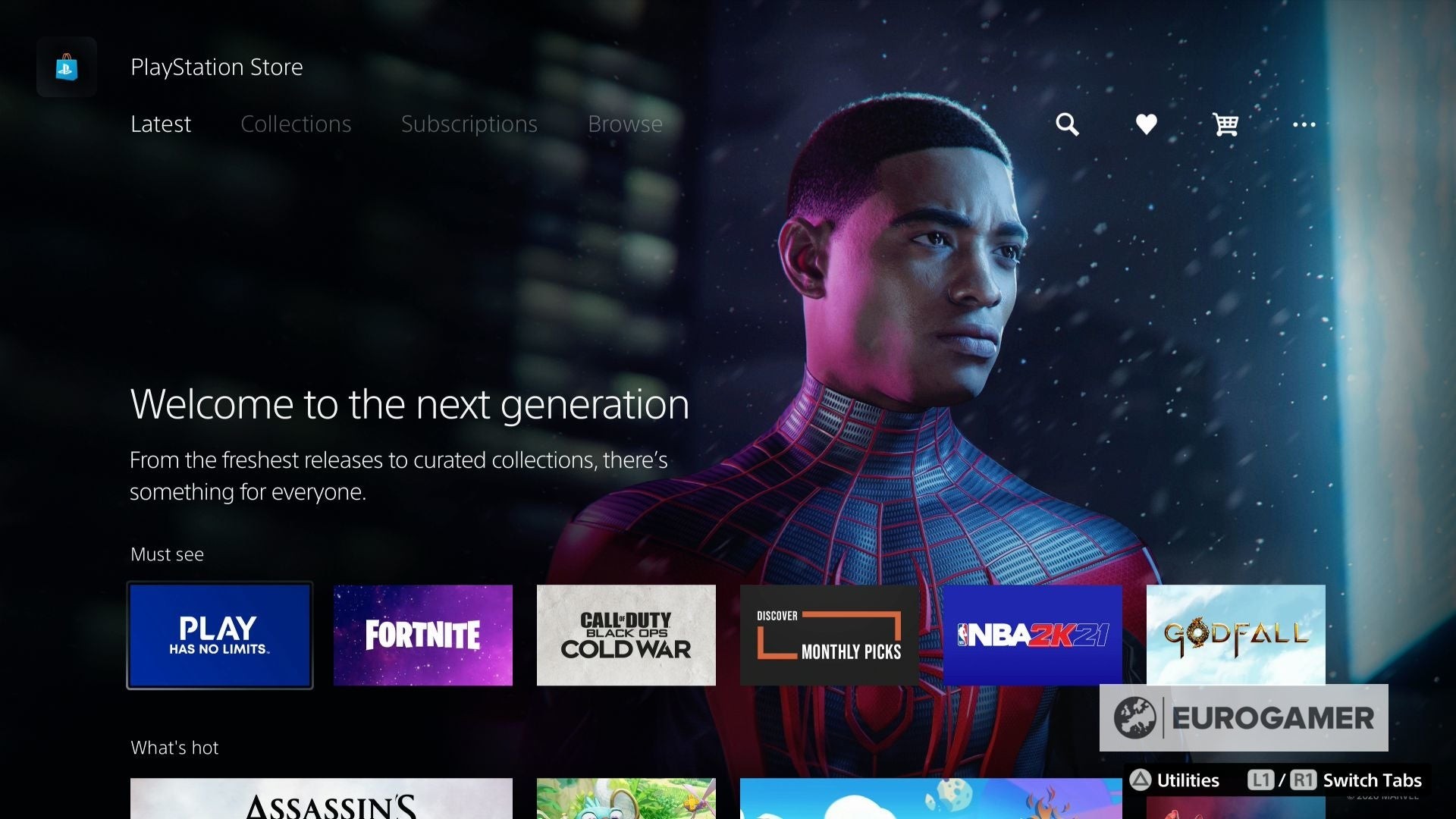 Giao diện PlayStation Store trên PS5 sau khi nhấn xuống.
Giao diện PlayStation Store trên PS5 sau khi nhấn xuống.
Từ đây, bạn cần nhấn nút lên. Thay vì quay lại thanh điều khiển chính, thao tác này sẽ làm xuất hiện một thanh công cụ với các tùy chọn dành riêng cho Store ở phía trên màn hình.
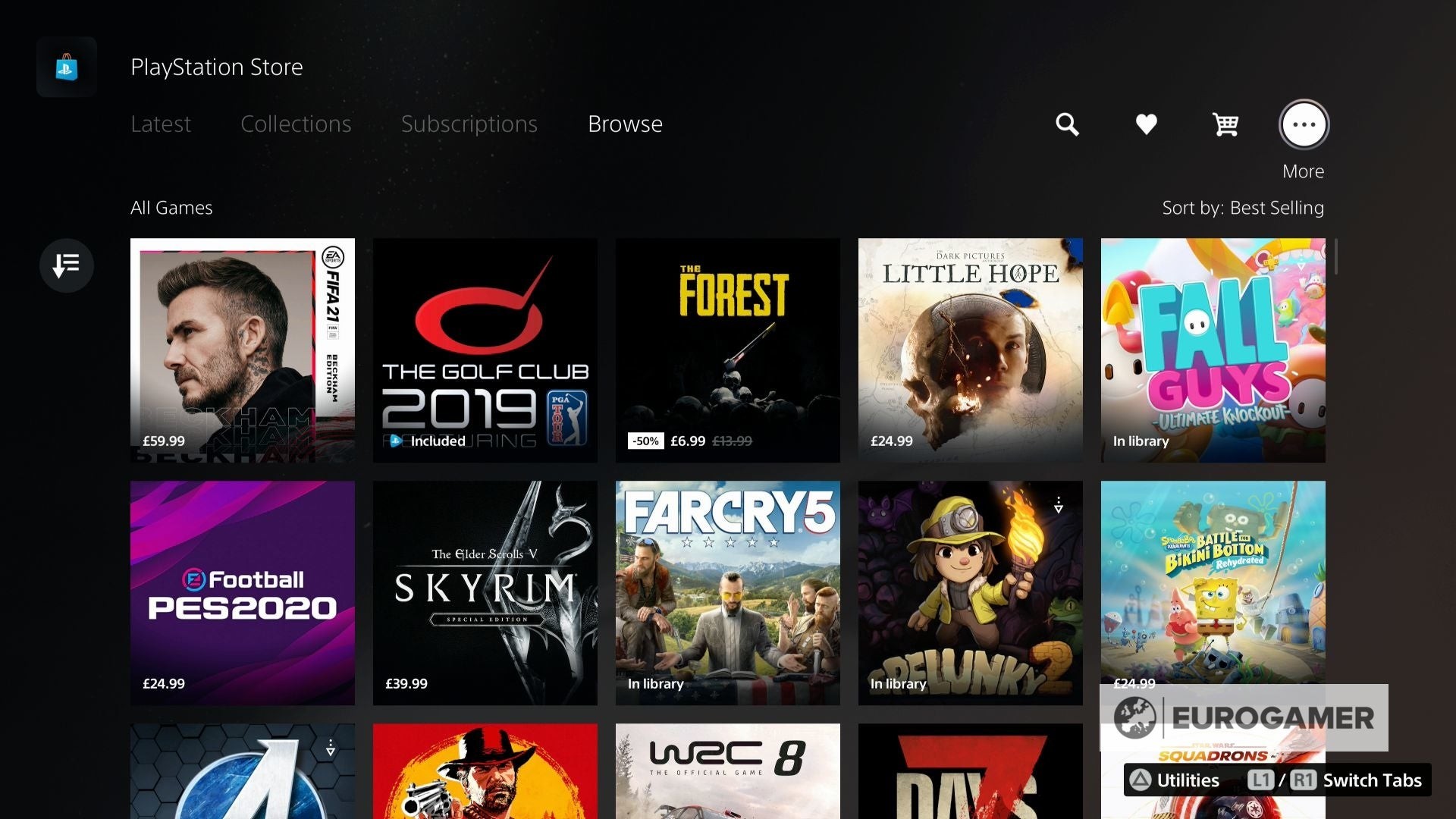 Thanh công cụ trên cùng của PlayStation Store PS5 với các tùy chọn.
Thanh công cụ trên cùng của PlayStation Store PS5 với các tùy chọn.
Di chuyển sang phải cho đến khi bạn đến biểu tượng dấu ba chấm (…) ở góc, nơi chứa các tùy chọn khác. Nhấn nút X để mở menu này, và trong số các tùy chọn được liệt kê, bạn sẽ thấy “Redeem Code” (Nhập Mã).
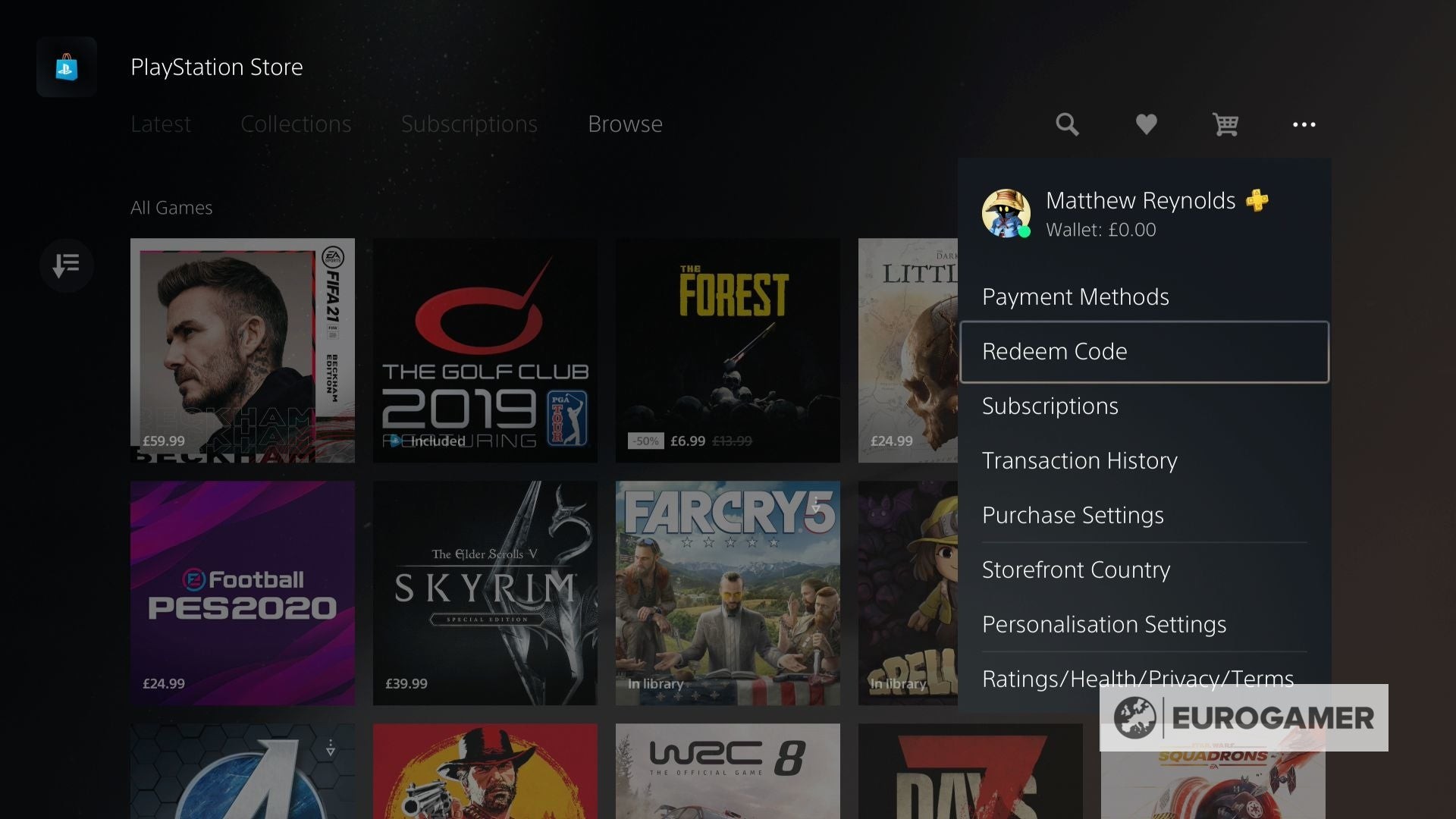 Menu tùy chọn bổ sung trong PS Store hiển thị mục 'Redeem Codes' (Nhập Mã).
Menu tùy chọn bổ sung trong PS Store hiển thị mục 'Redeem Codes' (Nhập Mã).
Bây giờ, chỉ cần nhập mã 12 chữ số của bạn và bắt đầu quá trình tải game về máy. Sau khi nhập mã, bạn có thể muốn kiểm tra tiến trình tải xuống…
Cách truy cập hàng chờ tải xuống và tải lên (Downloads/Uploads Queue) trên PS5
Có hai cách chính để theo dõi tiến trình tải game về máy PS5 của bạn.
Phương pháp 1: Kiểm tra trực tiếp trên Dashboard
Bạn có thể chọn biểu tượng (app) của game đang tải trên menu chính (dashboard), sau đó nhấn nút xuống để xem thanh tiến trình tải xuống ngay bên dưới.
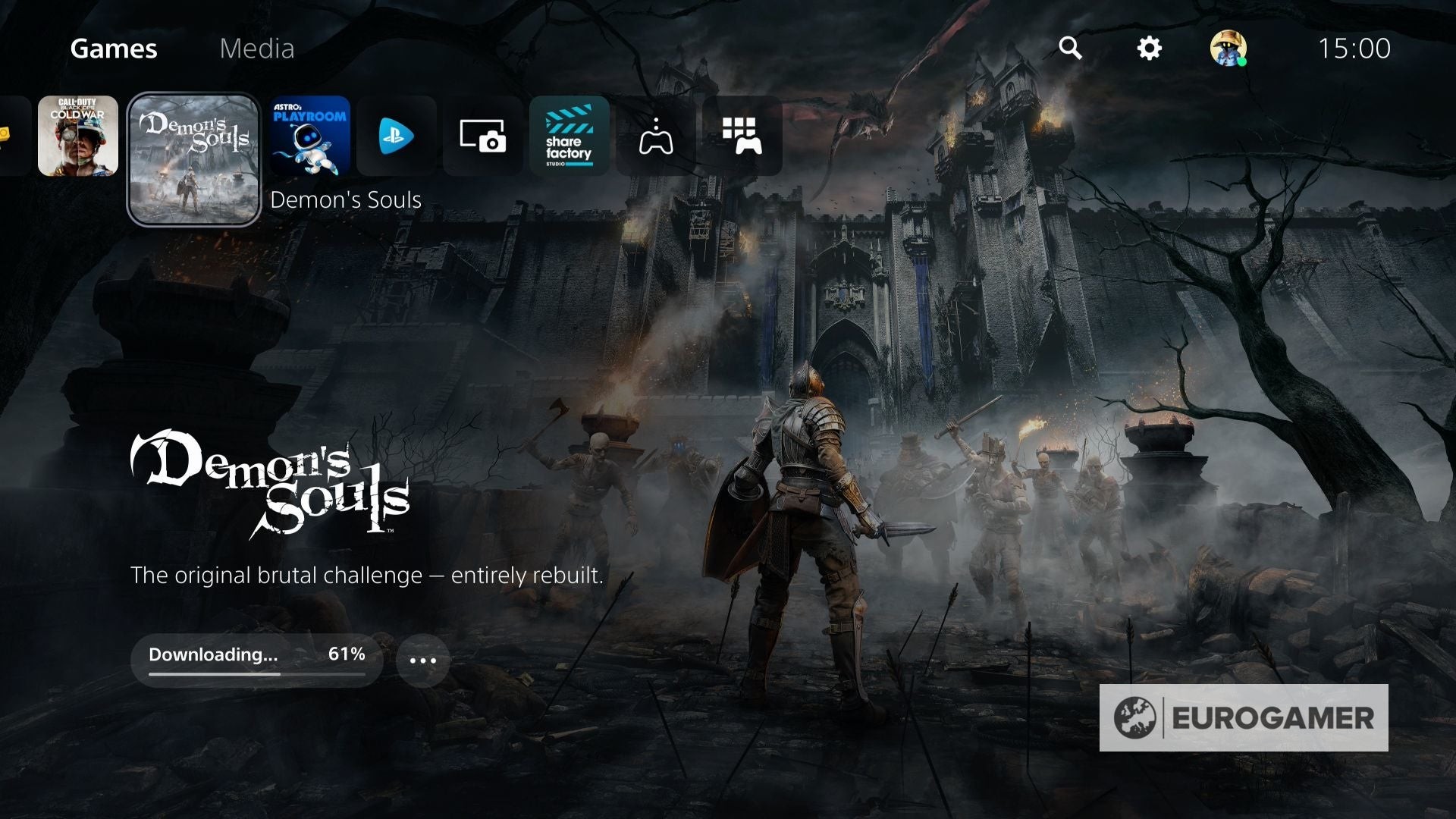 Dashboard PS5 hiển thị thanh tiến trình tải xuống dưới biểu tượng game.
Dashboard PS5 hiển thị thanh tiến trình tải xuống dưới biểu tượng game.
Chọn vào thanh tiến trình này sẽ mở ra một màn hình đầy đủ hiển thị chi tiết thời gian còn lại cho việc tải xuống.
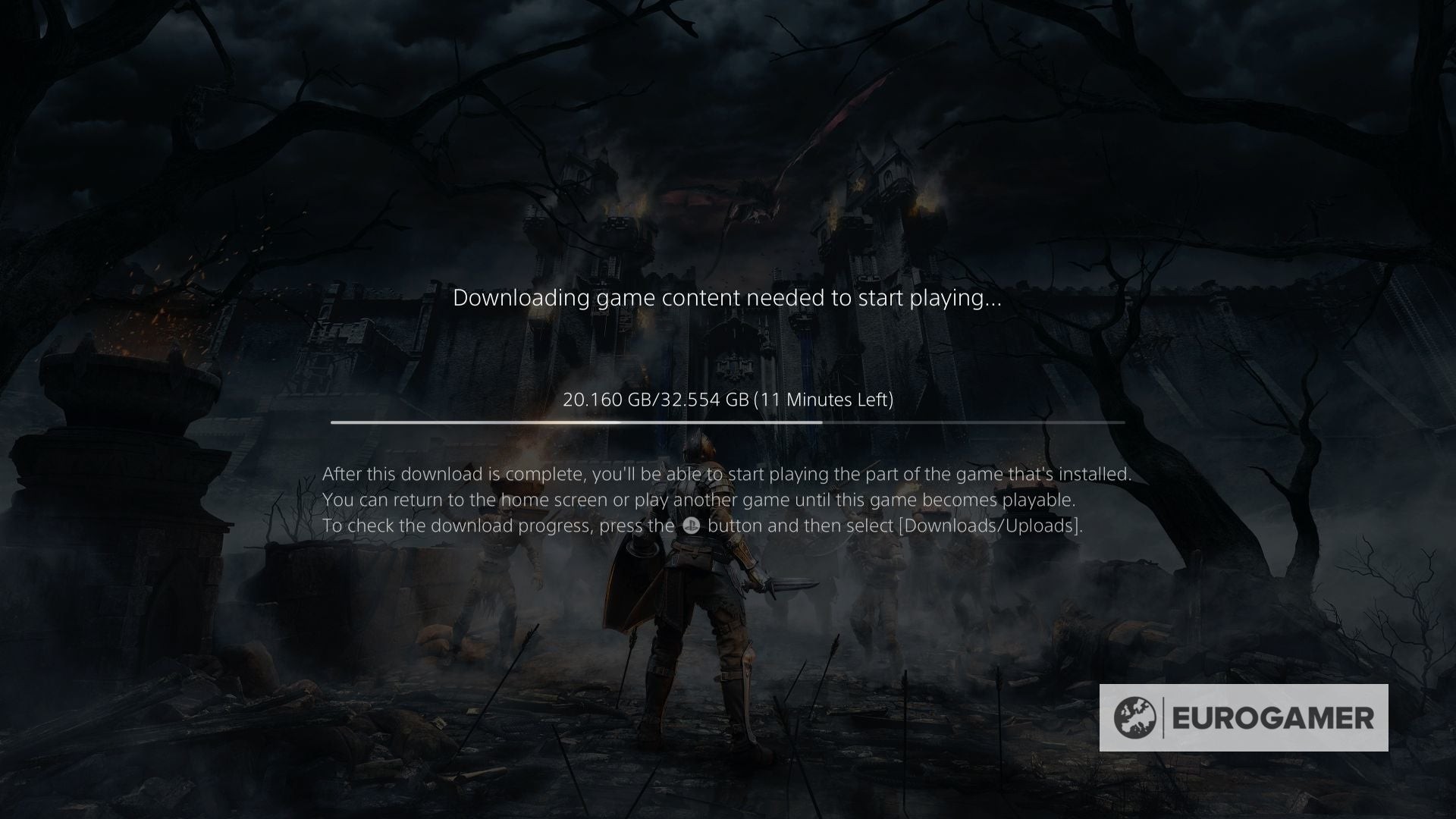 Màn hình chi tiết tiến trình tải xuống của một game trên PS5.
Màn hình chi tiết tiến trình tải xuống của một game trên PS5.
Phương pháp 2: Sử dụng Control Centre
Đây là cách truy cập hàng chờ tải xuống tập trung. Giống như việc nhập mã, vị trí của nó khác so với PS4 và yêu cầu bạn phải truy cập vào Control Centre (Trung tâm Điều khiển).
Control Centre là một dãy các biểu tượng tùy chọn nhanh xuất hiện ở cuối màn hình khi bạn nhấn nhanh nút PlayStation trên tay cầm DualSense (lưu ý là nhấn nhanh, không phải nhấn giữ).
Nhấn nút PlayStation để mở Control Centre. Sau đó, di chuyển sang phải cho đến khi bạn thấy biểu tượng mũi tên hướng xuống, đó chính là hàng chờ Tải xuống/Tải lên (Downloads/Uploads).
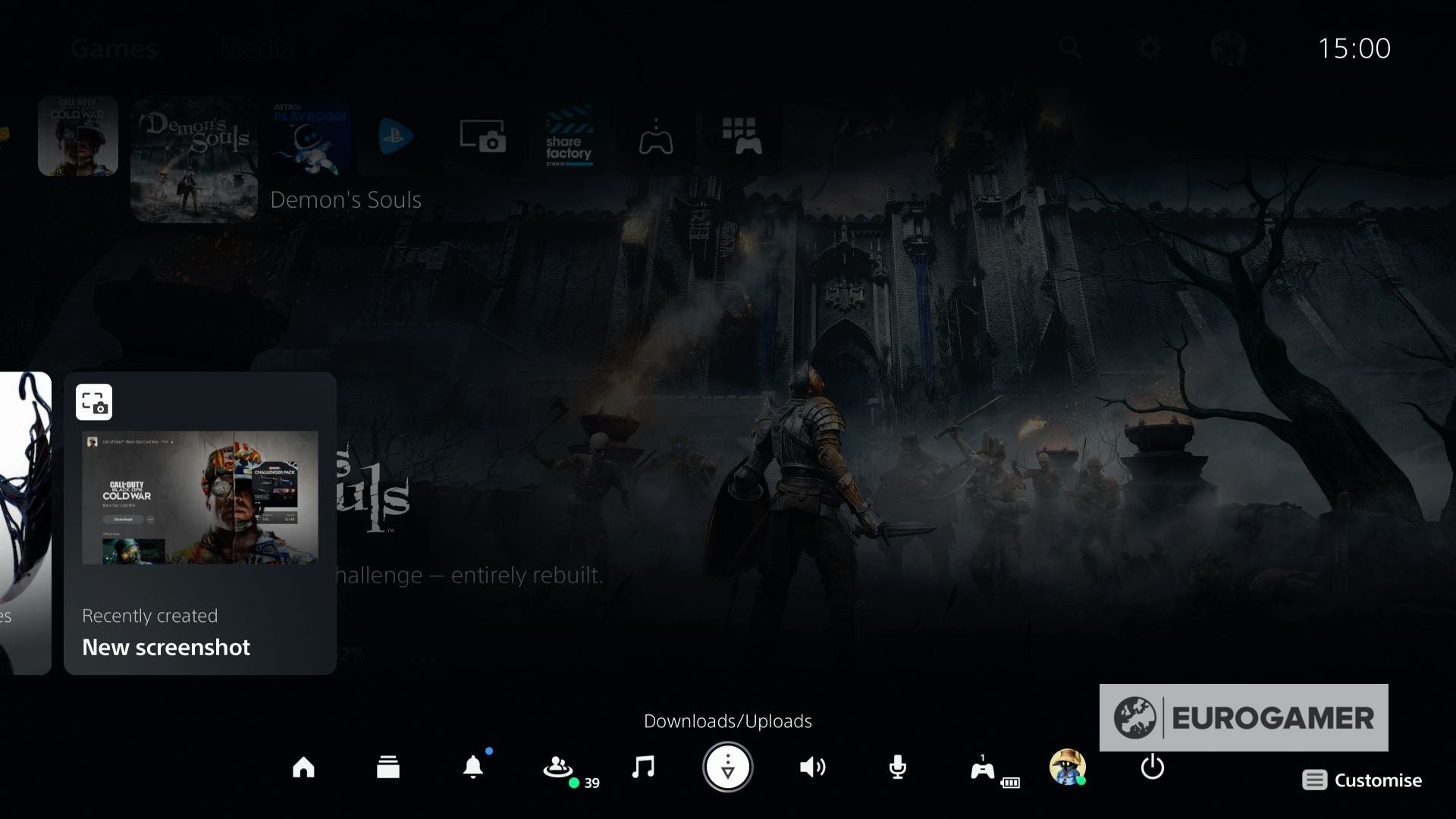 Control Centre PS5 hiển thị biểu tượng hàng chờ tải xuống (Downloads/Uploads).
Control Centre PS5 hiển thị biểu tượng hàng chờ tải xuống (Downloads/Uploads).
Nhấn nút X vào biểu tượng này, danh sách các nội dung đang được tải xuống hoặc tải lên sẽ hiển thị.
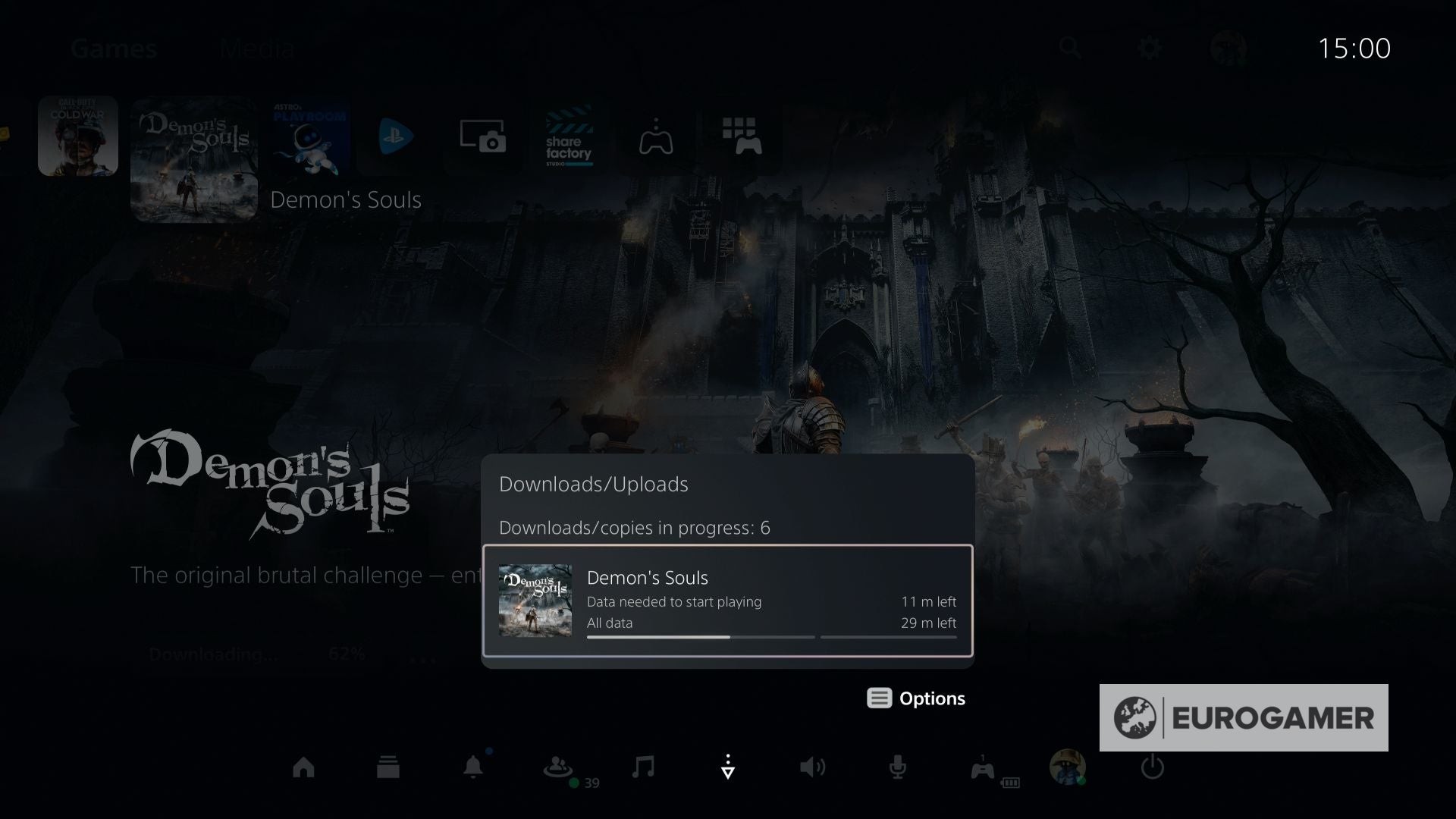 Danh sách các game đang tải xuống trong hàng chờ Downloads/Uploads trên PS5.
Danh sách các game đang tải xuống trong hàng chờ Downloads/Uploads trên PS5.
Từ đây, bạn có thể quản lý các lượt tải xuống của mình – tạm dừng một số mục để ưu tiên các mục khác trong hàng chờ, hoặc hủy bỏ hoàn toàn nếu bạn đổi ý. Sau đó, bạn chỉ cần đợi cho đến khi mọi thứ sẵn sàng để bắt đầu chơi.
1. Làm sao để xem các game tôi đã mua trên PS5?
Bạn có thể tìm thấy tất cả các game đã mua và sở hữu trong mục “Game Library” (Thư viện Game), nằm ở phía cuối bên phải trên menu chính của PS5.
2. Tại sao tôi không tìm thấy mục “Redeem Codes” ở cuối PlayStation Store như trên PS4?
Trên PS5, bạn cần vào Store, nhấn nút xuống để vào giao diện chính của Store, sau đó nhấn nút lên để thanh công cụ phía trên xuất hiện. Mục “Redeem Codes” nằm trong menu dấu ba chấm (…) trên thanh công cụ đó.
3. Tôi có thể nhập code game PS4 trên máy PS5 không?
Có, bạn hoàn toàn có thể nhập mã đổi quà (redeem code) của các game PS4 trên máy PS5 thông qua PlayStation Store. Nhiều game PS4 có thể chơi được trên PS5 nhờ tính năng tương thích ngược.
4. Tốc độ tải game trên PS5 của tôi bị chậm, phải làm sao?
Hãy thử kết nối mạng bằng dây Ethernet thay vì Wi-Fi, tải game khi máy ở chế độ nghỉ (Rest Mode), kiểm tra tốc độ gói cước Internet và đảm bảo không có ứng dụng hoặc thiết bị nào khác đang chiếm băng thông mạng.
5. Control Centre (Trung tâm Điều khiển) trên PS5 là gì và mở như thế nào?
Control Centre là một thanh menu truy cập nhanh các tính năng và cài đặt thường dùng. Bạn có thể mở nó bằng cách nhấn nhanh (không giữ) nút PlayStation trên tay cầm DualSense. Hàng chờ tải xuống là một trong các biểu tượng có thể truy cập từ đây.
Việc làm quen với giao diện mới của PS5, bao gồm cả cách nhập code và quản lý tải xuống, có thể mất một chút thời gian ban đầu. Tuy nhiên, khi đã nắm vững các thao tác này, bạn sẽ thấy việc quản lý thư viện game kỹ thuật số trở nên dễ dàng và thuận tiện hơn. Hi vọng hướng dẫn này hữu ích cho trải nghiệm chơi game của bạn trên PlayStation 5. Để tìm hiểu thêm nhiều mẹo và hướng dẫn hữu ích khác, hãy khám phá chuyên mục Game Guides tại Boet Fighter.
Mẹo tối ưu hóa quá trình tải game trên PS5
Để đảm bảo quá trình tải game diễn ra nhanh chóng và hiệu quả, bạn có thể áp dụng một số mẹo sau:
- Sử dụng kết nối mạng có dây (Ethernet): Kết nối mạng dây thường ổn định và nhanh hơn Wi-Fi, giúp giảm thời gian tải game đáng kể.
- Tải game ở Chế độ nghỉ (Rest Mode): PS5 được thiết kế để tải game hiệu quả ngay cả khi ở chế độ nghỉ. Việc này giúp máy tập trung tài nguyên cho việc tải xuống mà không bị ảnh hưởng bởi các tác vụ khác.
- Ưu tiên tải xuống: Nếu bạn đang tải nhiều game hoặc bản cập nhật cùng lúc, hãy vào hàng chờ tải xuống và chọn ưu tiên cho game bạn muốn chơi trước.
- Kiểm tra tốc độ mạng: Đảm bảo gói cước Internet của bạn đủ nhanh và không có thiết bị nào khác trong nhà đang chiếm dụng quá nhiều băng thông.